Як створити ярлик для зміни DNS-сервера в Windows
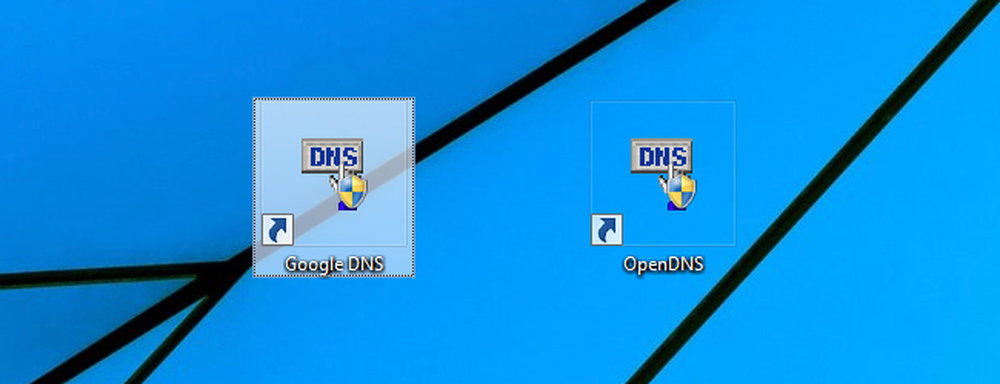
Зміна вашого DNS може бути корисною для підвищення вашої конфіденційності, підвищення безпеки, підвищення швидкості Інтернету або з будь-якої іншої причини, але це може бути незручно входити в мережні налаштування кожного разу, коли ви хочете вимкнути її. На щастя, за допомогою безкоштовної утиліти та певного ноу-хау ви можете зробити це так само просто, як двічі клацнути на ярлику.
Для цілей цієї статті ми будемо використовувати безкоштовний інструмент від NirSoft, одного з єдиних безкоштовних виробників, яким ми довіряємо. Він виставляв першокласну безкоштовну програму протягом багатьох років і ніколи не поєднував її з програмним забезпеченням, як багато інших виробників.
Завантаження утиліти
Коли ви будете готові почати, вам потрібно завантажити утиліту QuickSetDNS з веб-сайту Nirsoft. Просто перейдіть до нижньої частини сторінки та завантажте файл zip, який містить окремий виконуваний файл. Після завантаження програми створіть на робочому столі папку з назвою QSDNS (або де ви хочете її помістити), а потім розпакуйте вміст у папку.
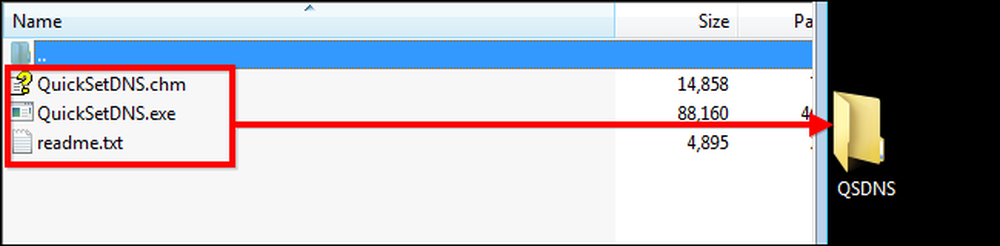
Запуск і використання QuickSetDNS
Оскільки QSDNS є автономною програмою, встановлення не потрібно. Все, що потрібно зробити, це відкрити папку, де розташовані витягнуті файли, і двічі клацнути файл "QuickSetDNS.exe".
Ви помітите, що програма вказує, як ви підключені до Інтернету, а також IP-адресу комп'ютера. Він також надає вам публічні DNS-сервери Google і DNS вашого маршрутизатора. На зображенні нижче ви також побачите, які налаштування DNS використовуються, як вказано зеленою крапкою біля "Автоматичного DNS". Ця установка за замовчуванням витягує інформацію DNS-сервера з маршрутизатора за допомогою DHCP.

Якщо ви хочете перейти на існуючий сервер DNS Google, вам просто потрібно клацнути правою кнопкою миші на опції "Google Public DNS", а потім натиснути "Set Active DNS".

Крім того, ви можете натиснути на налаштування DNS, які ви хочете використовувати, а потім просто натиснути кнопку "F2", щоб активувати її.

Після цього DNS було перемкнуто, і ви можете повернутися до використання Інтернету з активованим новим сервером DNS.
Додавання нових серверів DNS
Якщо ви хочете використовувати інші сервери DNS, такі як сервери OpenDNS, процес додавання їх до списку дуже простий. Почніть, натиснувши "Ctrl + N", щоб створити новий DNS-сервер. Дайте DNS-серверу ім'я та введіть IP-адреси OpenDNS, наведені нижче, а потім введіть зміни, натиснувши кнопку "OK".
208.67.222.222, 208.67.220.220

Після того як ви внесли зміни, просто натисніть на новий сервер і натисніть "F2", щоб зробити його активним.
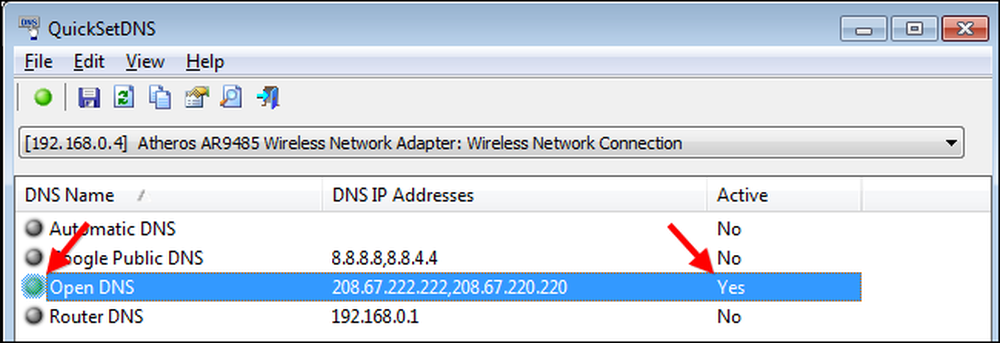
Створіть індивідуальні ярлики для керування налаштуваннями DNS
Щоб зробити процес переходу DNS набагато швидшим, можна створити ярлики, які миттєво змінюють DNS, використовуючи опції командного рядка QSDNS. Почніть з відкриття QSDNS, натисніть одну з налаштувань DNS, яку ви хочете використовувати, а потім натисніть клавішу "Ctrl + L", щоб скопіювати параметри для цієї конфігурації DNS. (або скористайтеся правою кнопкою миші).
Далі потрібно буде перейти на робочий стіл і клацнути правою кнопкою миші, а потім створити новий ярлик.
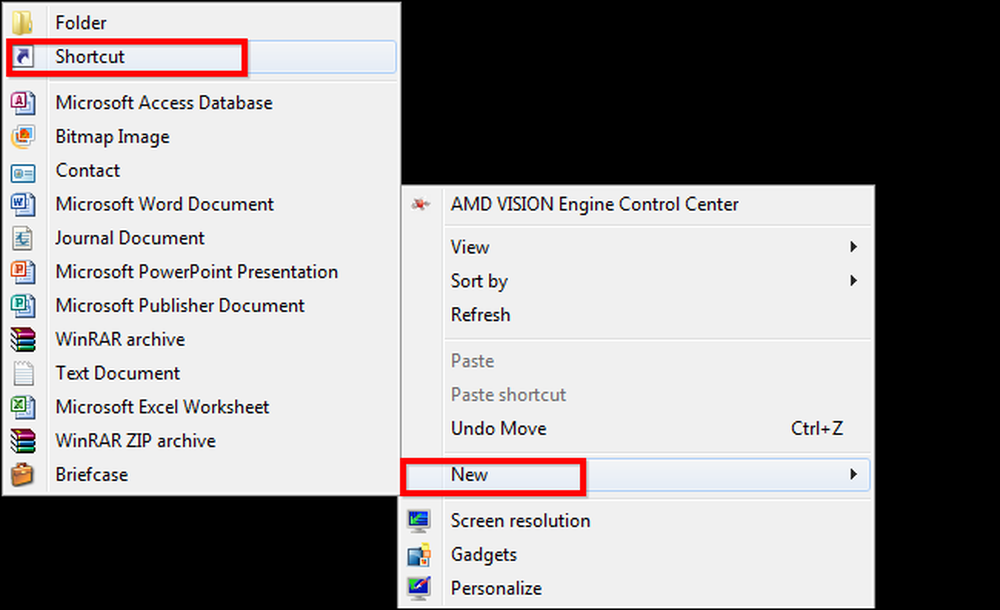
Просто вставте інформацію, яку ви скопіювали з QSDNS, у розділ ярлика, а потім натисніть наступний.

Нарешті, дайте ярлику назву на основі вибраного профілю. У цьому випадку це Google Public DNS. Після натискання кнопки можна просто двічі клацнути ярлик на робочому столі, і налаштування DNS змінюються миттєво.

Повторіть процес для параметра "Автоматичний DNS", щоб відновити налаштування без відкриття QSDNS, а також для будь-яких інших серверів, які ви часто використовуєте, щоб можна було перемикатися між ними за бажанням.
Тепер повернімося до перегляду мережі і отримуйте задоволення!




